目录
一、镜像管理命令
1、搜索镜像
2、获取镜像
3、镜像加速下载
4、查看下载的镜像文件信息
5、查看下载到本地的所有镜像
6、获取指定镜像的详细信息
7、为本地的镜像添加新的标签
8、删除镜像
8.1 删除指定的镜像
8.2 批量删除多个镜像
9、导出镜像与导入镜像
9.1 导出镜像
9.2 导入镜像
10、上传镜像到公共仓库
二、容器管理命令
1、创建和启动容器并查看容器状态
1.1 执行docker create 命令
1.2 执行 docker run 命令
1.3 Docker容器生命周期七大状态
2、终止容器运行
3、进入容器
3.1 进入已存在的容器
3.2 创建新容器并进入
4、主机与容器中文件相互复制下载
4.1 将主机中的文件传入到容器中
4.2 将容器中的文件下载到主机中
5、容器的导出与导入
5.1 将容器的导出成压缩包
5.2 导入后生成镜像
6、删除容器
6.1 删除指定的容器
6.2 批量删除多个容器
6.3 批量清理后台停止的容器
7、查看容器占用系统资源信息
三、总结
1、镜像管理命令
2、容器管理命令
一、镜像管理命令
1、搜索镜像
格式:docker search 关键字docker search nginx #搜索nginx镜像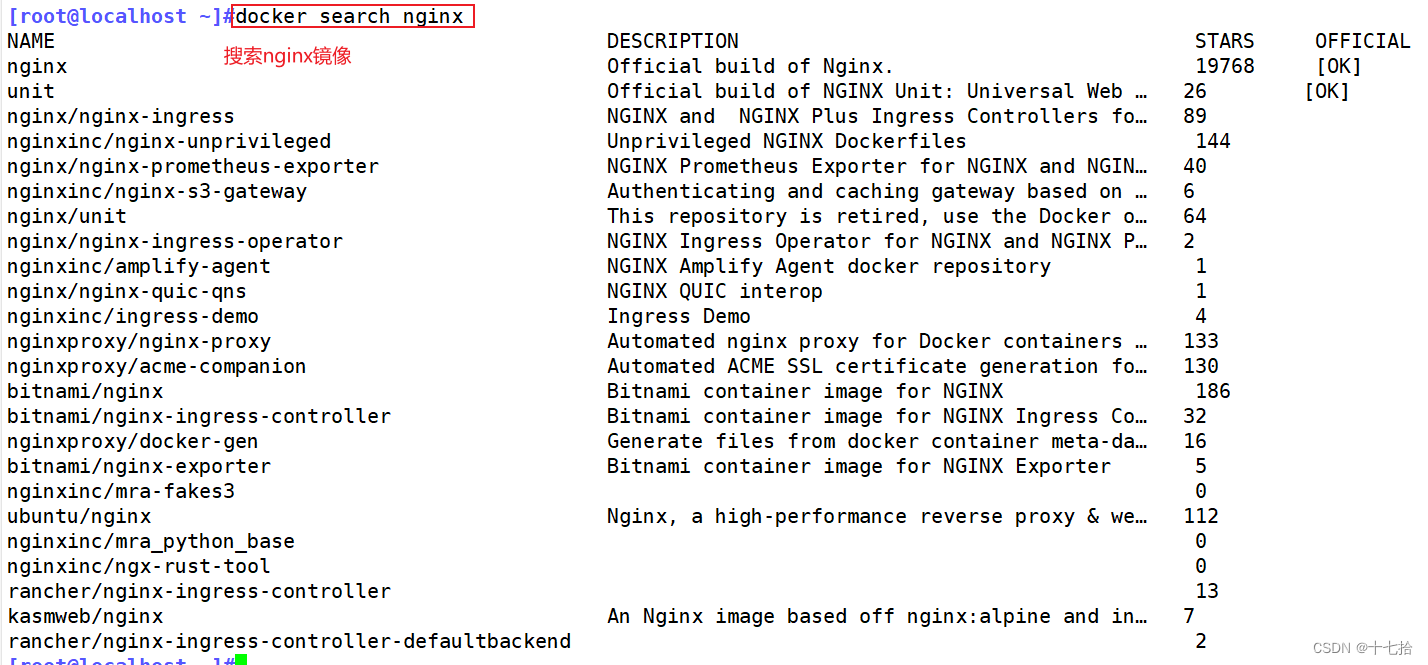
docker search mysql #搜索mysql镜像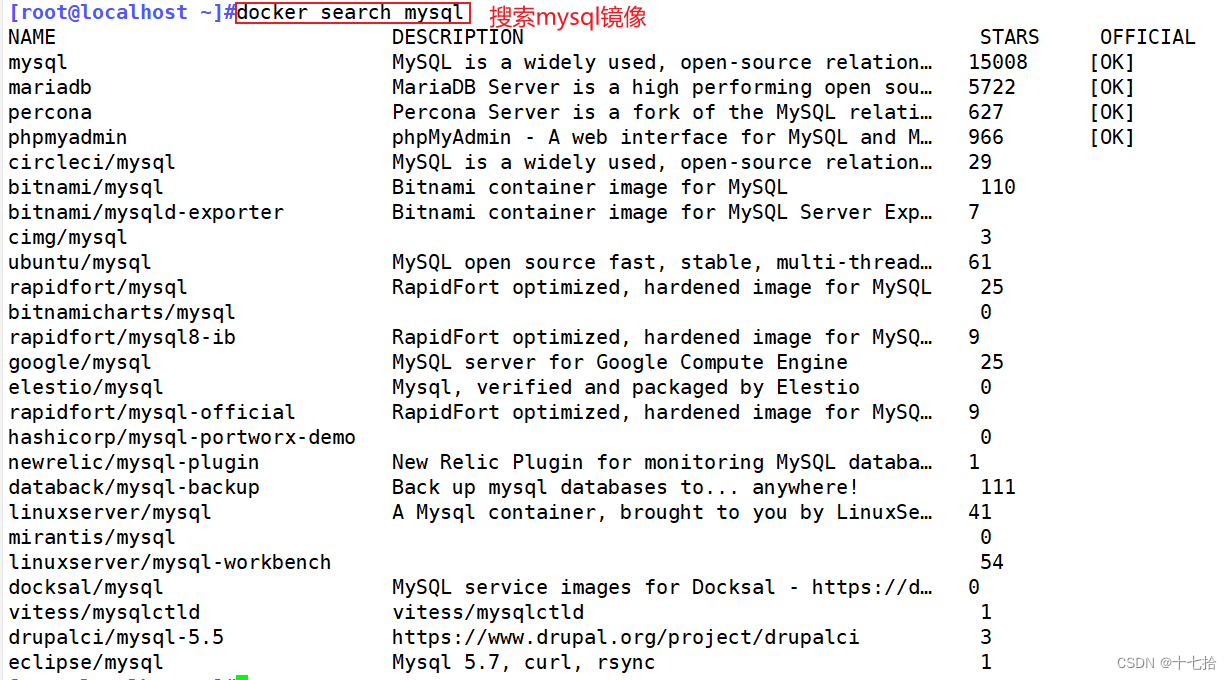
2、获取镜像
格式:docker pull 仓库名称[:标签]
#如果下载镜像时不指定标签,则默认会下载仓库中最新版本的镜像,即选择标签为 latest 标签docker pull nginx #获取nginx镜像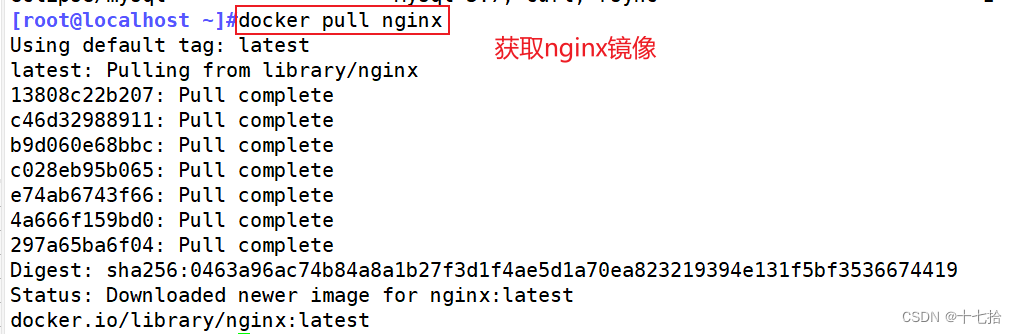
3、镜像加速下载
浏览器访问 https://cr.console.aliyun.com/cn-hangzhou/instances/mirrors 获取镜像加速器配置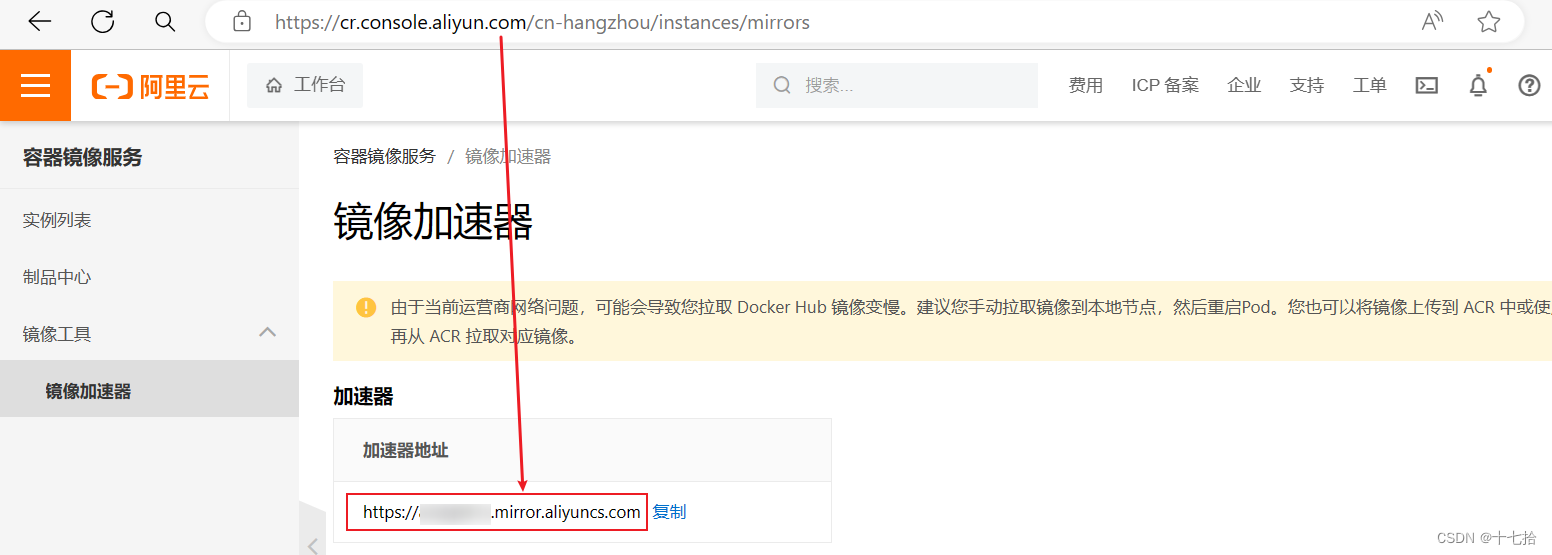
[root@localhost ~]#mkdir -p /etc/docker
[root@localhost ~]#tee /etc/docker/daemon.json <<-'EOF'
{"registry-mirrors": ["https://xxxxxxxx.mirror.aliyuncs.com"] #使用自己的加速器
}
EOF
[root@localhost ~]#systemctl daemon-reload
[root@localhost ~]#systemctl restart docker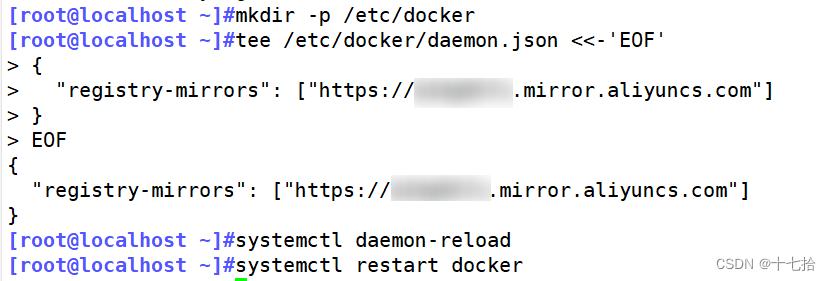
4、查看下载的镜像文件信息
#查看下载的镜像文件信息
cat /var/lib/docker/image/overlay2/repositories.json
5、查看下载到本地的所有镜像
docker images #查看下载到本地的所有镜像
| 信息 | 说明 |
|---|---|
| REPOSITORY | 镜像属于的仓库 |
| TAG | 镜像的标签信息,标记同一个仓库中的不同镜像 |
| IMAGE ID | 镜像的唯一ID 号,唯一标识一个镜像 |
| CREATED | 镜像创建时间 |
| VIRTUAL SIZE | 镜像大小 |
6、获取指定镜像的详细信息
#根据镜像的唯一标识 ID 号,获取镜像详细信息
格式:docker inspect 镜像ID号docker inspect 2ac752d7aeb1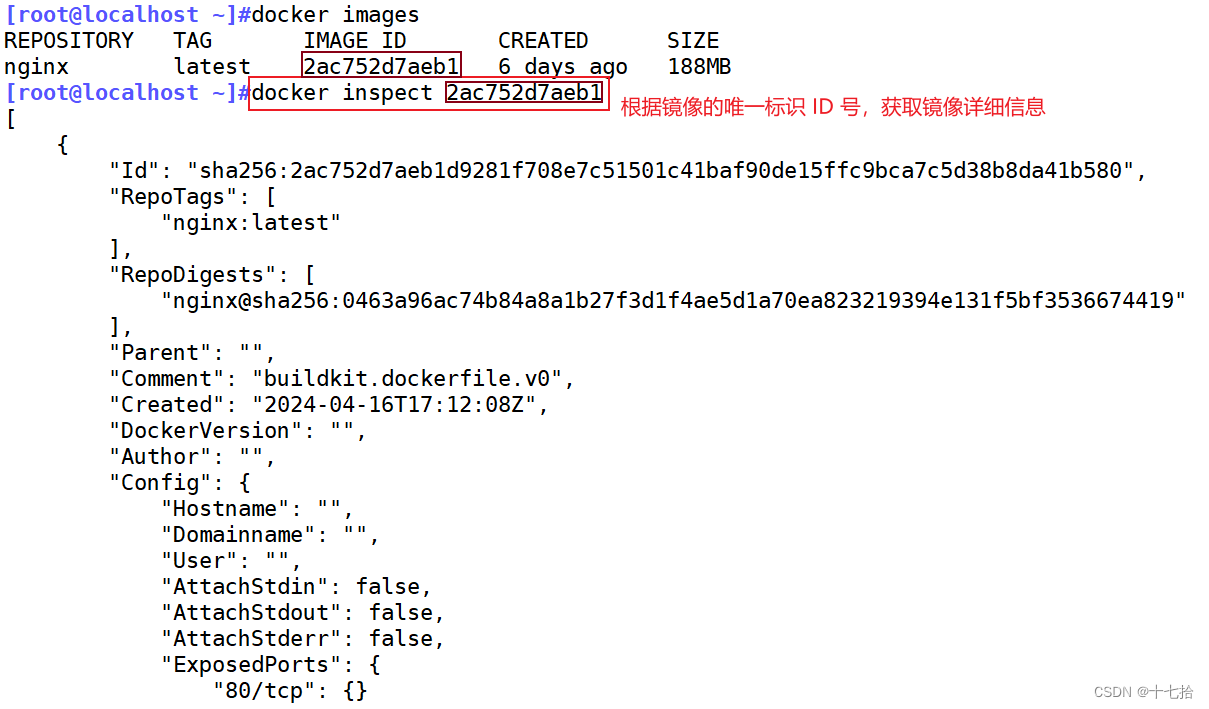
7、为本地的镜像添加新的标签
格式:docker tag 镜像名:[原标签] 镜像名:[新标签]#为本地的nginx镜像添加新标签web
docker tag nginx:latest nginx:web#过滤出nginx镜像
docker images | grep nginx
8、删除镜像
8.1 删除指定的镜像
格式:
docker rmi 镜像名称:标签 #当一个镜像有多个标签时,只是删除其中指定的标签
或者
docker rmi 镜像ID号 #会彻底删除该ID号的镜像注:
如果该镜像已经被容器使用,正确的做法是先删除依赖该镜像的所有容器,再去删除镜像
#方法一:指定仓库名和标签来删除仓库
docker rmi nginx:latest #方法二:指定ID号来删除仓库
docker rmi 2ac752d7aeb1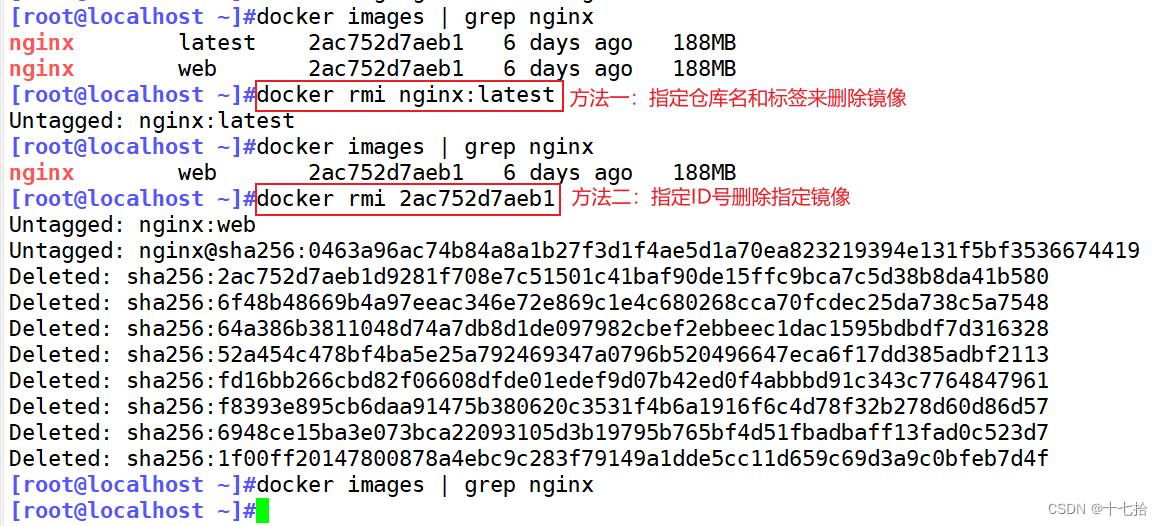
8.2 批量删除多个镜像
批量删除所有的镜像:
#批量删除所有镜像
法一:docker rmi `docker images -aq`
#-a:列出所有镜像
#-q:只显示镜像的ID
法二:docker images | awk 'NR>=2{print "docker rmi "$3}'| bash
法三:docker images | awk 'NR>=2{print $3}'| xargs docker rmi 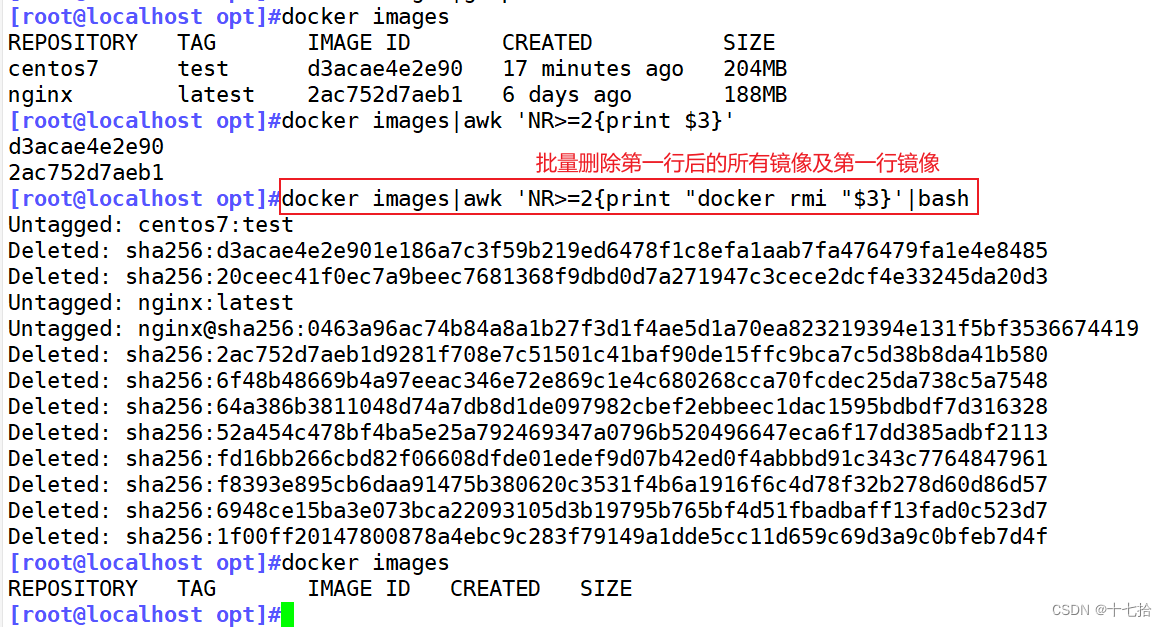
批量删除指定行后的镜像:
#批量删除第二行后的镜像
法一:docker images | awk 'NR>3{print "docker rmi "$3}'| bash
法二:docker images | awk 'NR>3{print $3}'| xargs docker rmi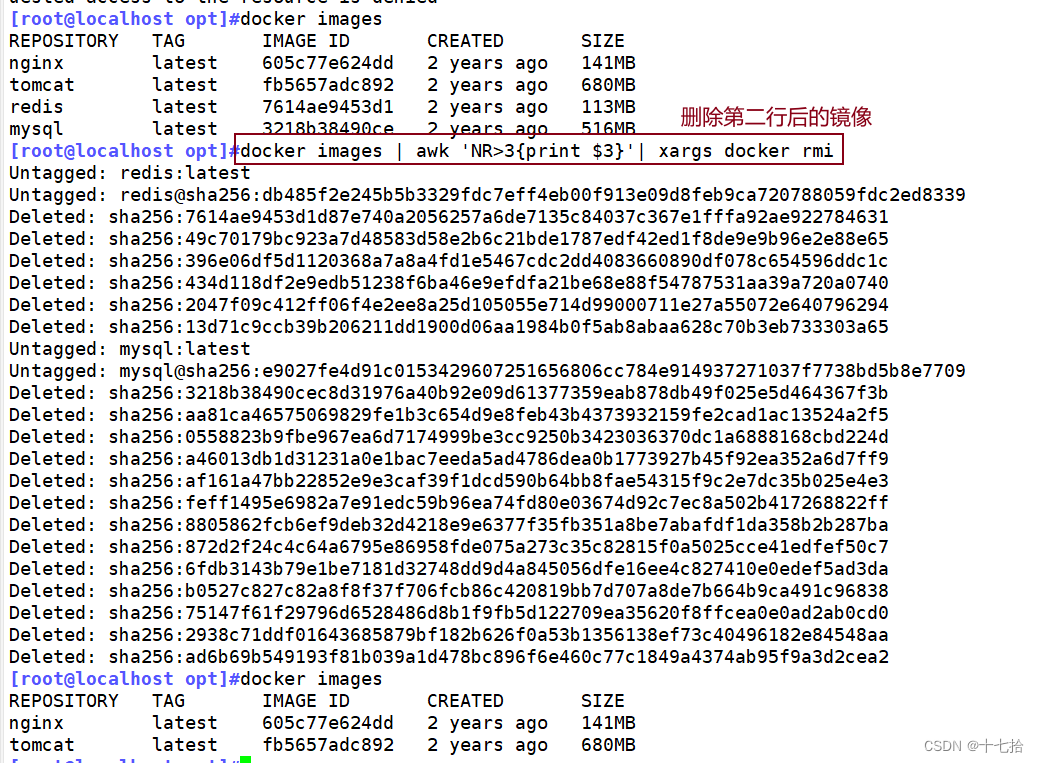
批量删除指定行后(且包括指定行)的镜像:
#批量删除第三行后(且包括第三行)的镜像
法一:docker images | awk 'NR>=4{print "docker rmi "$3}'| bash
法二:docker images | awk 'NR>=4{print $3}'| xargs docker rmi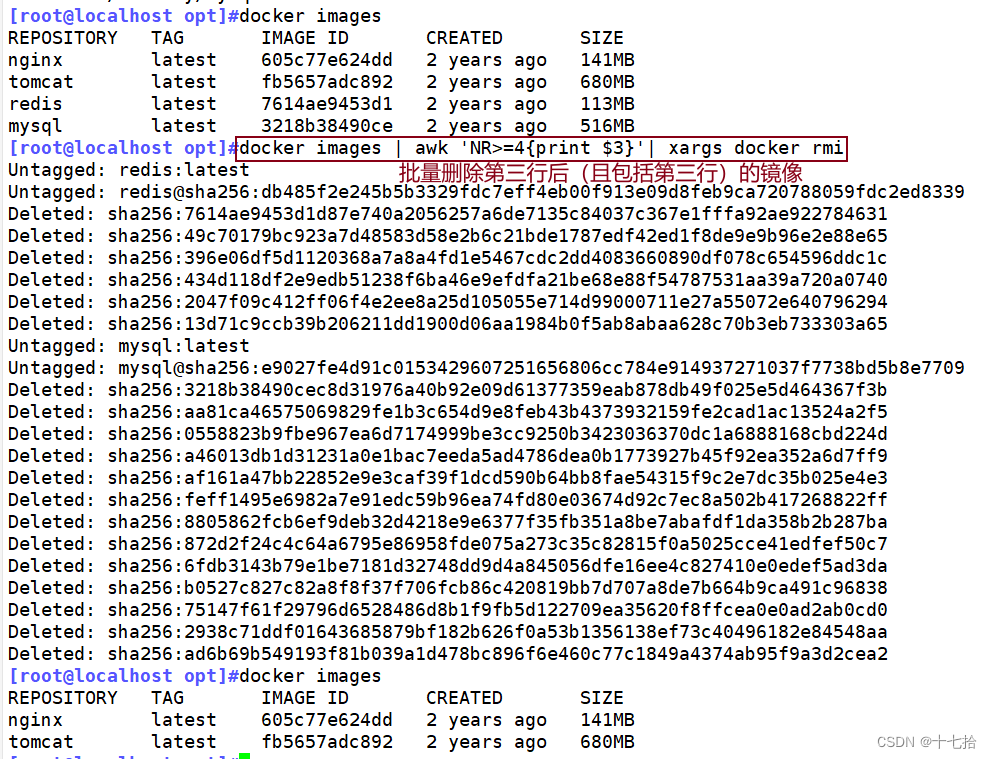
docker images | grep none | awk '{print $3}' | xargs docker rmi #删除none镜像9、导出镜像与导入镜像
9.1 导出镜像
将镜像保存成为本地文件
格式:docker save -o 存储文件名 存储的镜像docker save -o nginx nginx:latest #存出镜像命名为nginx存在当前目录下
9.2 导入镜像
将本地镜像文件导入到镜像库中
格式:
docker load < 存出的文件
或者
docker load -i 存出的文件scp nginx 172.16.12.12:/opt/ #将本地的nginx镜像文件远程拷贝到其他docker机器上
docker load < nginx
#将本地的nginx镜像文件导入到镜像库中,或者执行docker load -i nginx
10、上传镜像到公共仓库
默认上传到 docker Hub 官方公共仓库,需要注册使用公共仓库的账号
https://hub.docker.com #该公共仓库网站需要翻墙到外网
可以使用 docker login 命令来输入用户名、密码和邮箱来完成注册和登录
在上传镜像之前,还需要先对本地镜像添加新的标签,然后再使用 docker push 命令进行上传
#登录公共仓库
docker login#为本地的nginx镜像添加新的标签时(必须在前面加上自己的用户名)
docker tag nginx:latest dxzh/nginx:web#上传镜像
docker push dxzh/nginx:web 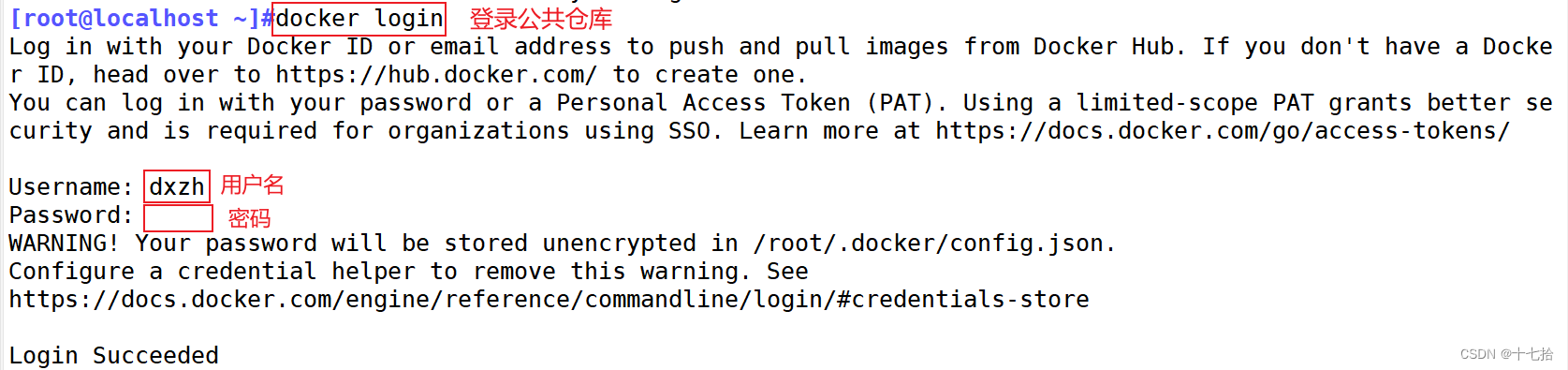
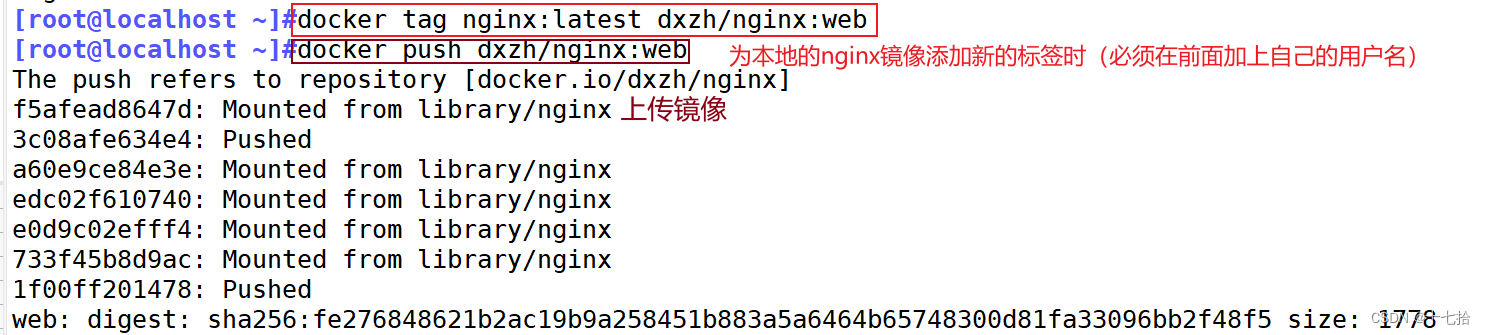
在 docker Hub 官方公共仓库查看刚上传的镜像:
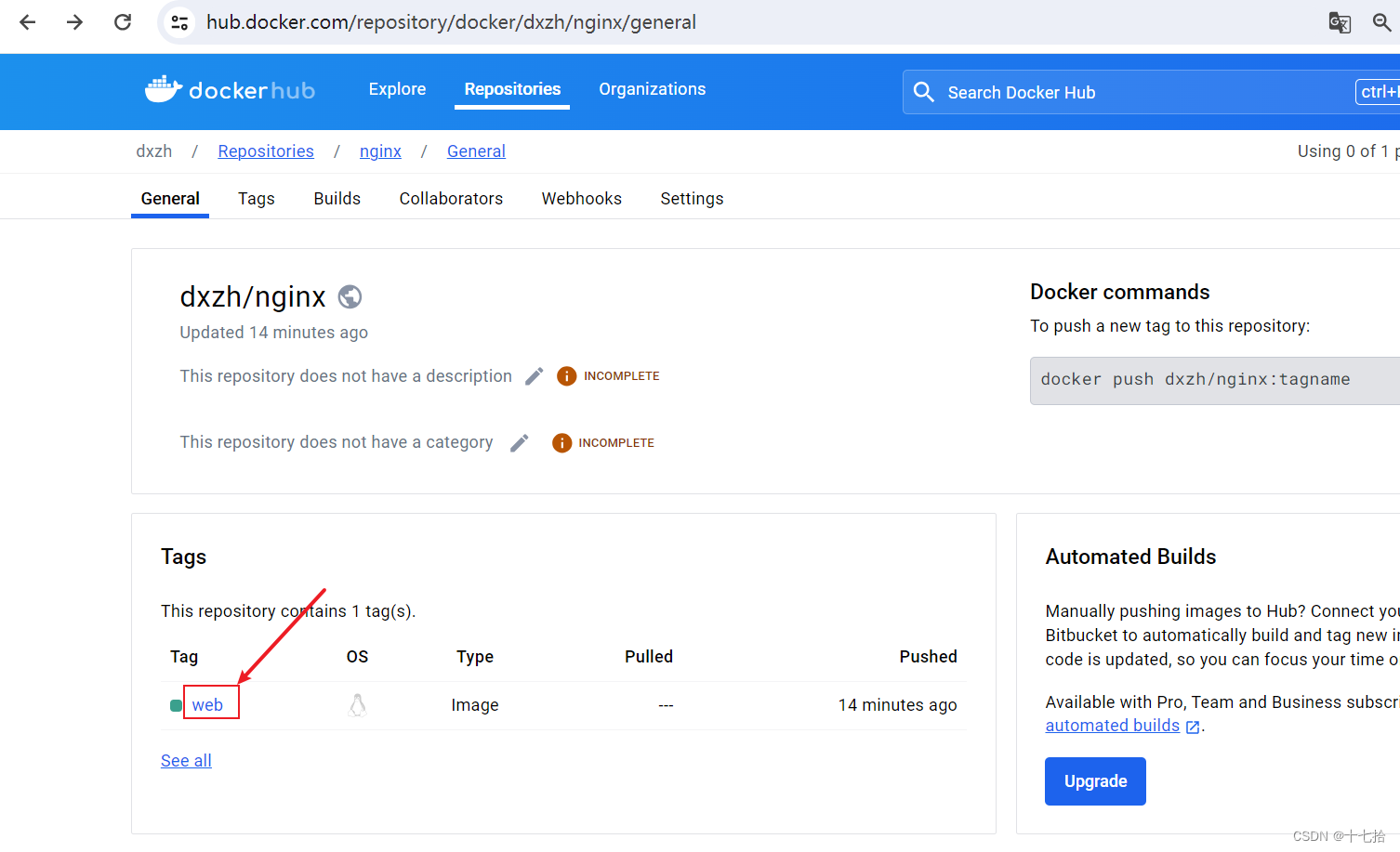
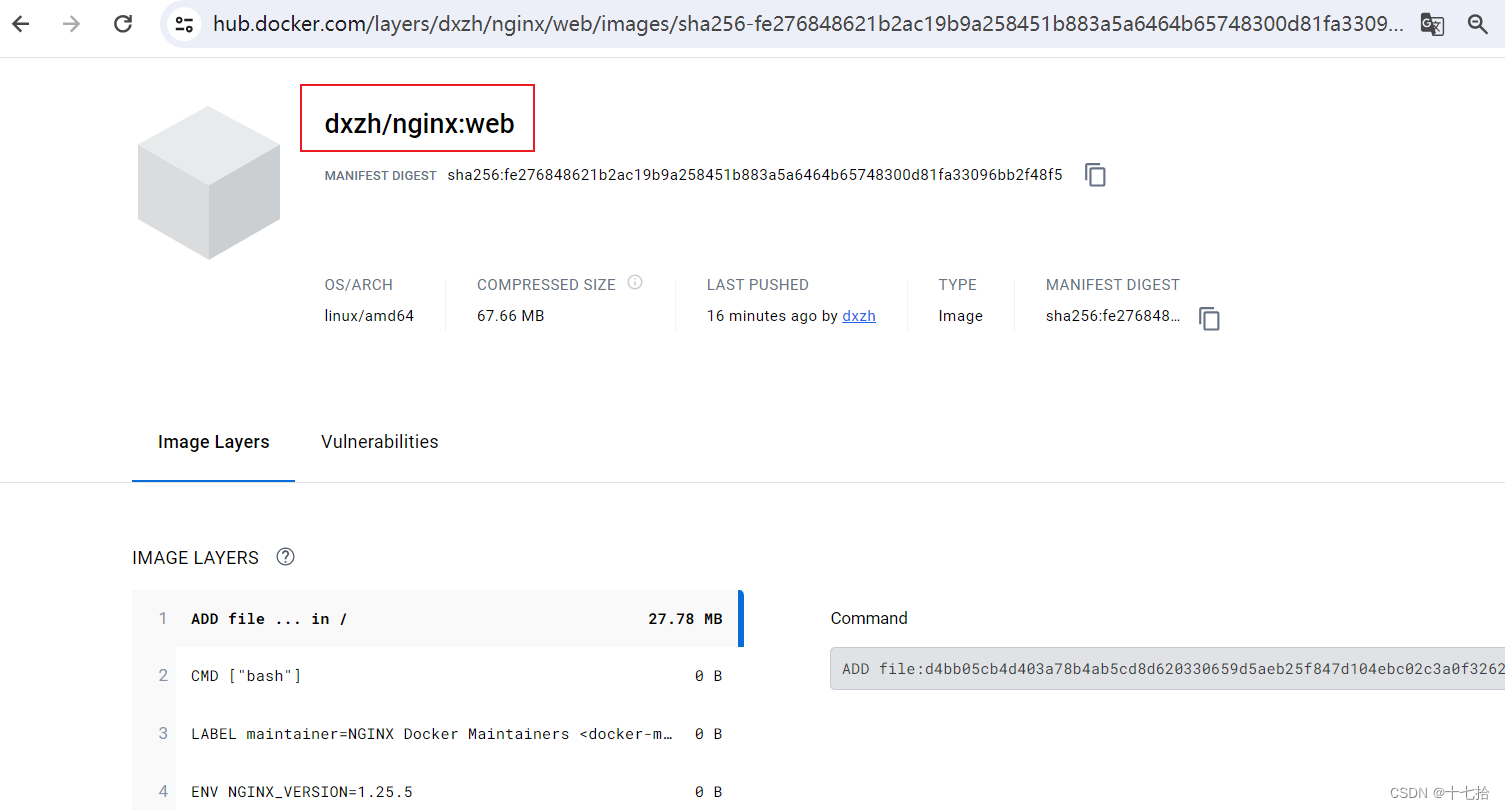
二、容器管理命令
1、创建和启动容器并查看容器状态
1.1 执行docker create 命令
使用docker create 创建的新容器默认处于停止状态,不运行任何程序,需要在其中发起一个进程来启动容器
格式:docker create [选项] 镜像
常用选项:
-i:让容器开启标准输入
-t:让 Docker 分配一个伪终端 tty
-it:合起来实现和容器交互的作用,运行一个交互式会话shell使用docker create 创建新容器:
#创建的nginx容器,默认处于停止状态,不运行任何程序
docker create -it nginx:latest /bin/bash#查看容器状态
docker ps #不加-a选项,只能查看正在运行状态的容器
docker ps -a #加-a选项,查看当前所有容器
| 标识 | 说明 |
|---|---|
| CONTAINER ID | 容器的ID号 |
| IMAGE | 加载的镜像 |
| COMMAND | 运行的程序 |
| CREATED | 创建时间 |
| STATUS | 当前的状态 |
| PORTS | 端口映射 |
| NAMES | 名称 |
启动容器:
格式:docker start 容器的ID/名称
#使用docker create 创建新容器,需要 docker start 再启动新容器
docker start 1a82cb80f1b4 #启动指定ID的容器#查看容器状态
docker ps #不加-a选项,只能查看正在运行状态的容器
docker ps -a #加-a选项,查看当前所有容器
查看容器的详细信息:
#根据容器的唯一标识 ID 号,获取容器详细信息
格式:docker inspect 容器ID号docker inspect 1a82cb80f1b4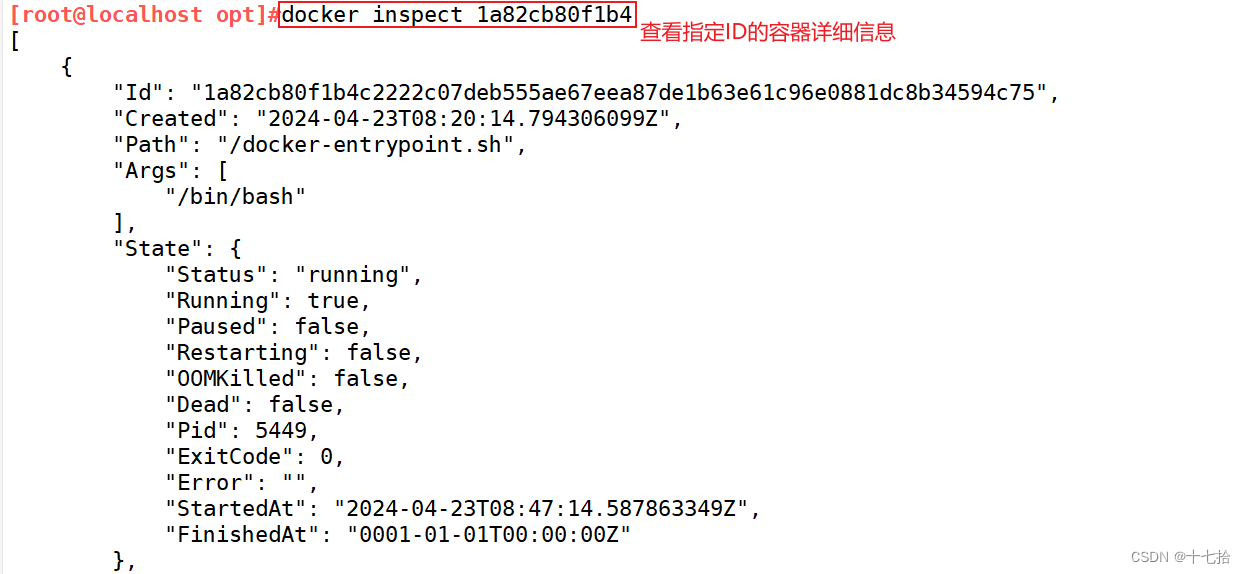
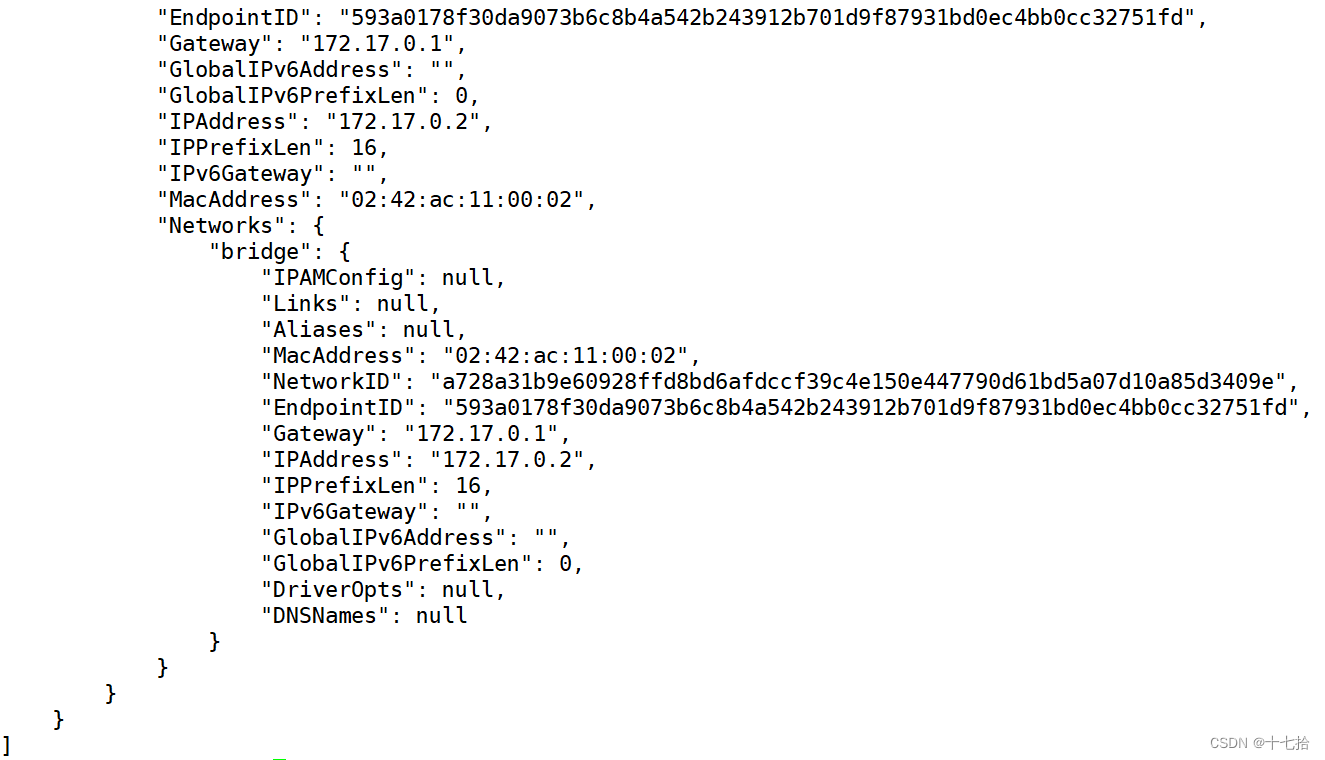
1.2 执行 docker run 命令
执行 docker run 命令, 等同于先执行 docker create 命令,再执行 docker start 命令
注:
容器是一个与其中运行的 shell 命令共存亡的终端,命令运行容器运行, 命令结束容器退出
docker 容器默认会把容器内部第一个进程,也就是 pid=1 的程序作为docker容器是否正在运行的依据,如果docker容器中 pid = 1 的进程挂了,那么docker容器便会直接退出,也就是说Docker容器中必须有一个前台进程,否则认为容器已经挂掉
当利用 docker run 来创建容器时, Docker 在后台的标准运行过程是:
- 检查本地是否存在指定的镜像。当镜像不存在时,会从公有仓库下载;
- 利用镜像创建并启动一个容器;
- 分配一个文件系统给容器,在只读的镜像层外面挂载一层可读写层;
- 从宿主主机配置的网桥接口中桥接一个虚拟机接口到容器中;
- 分配一个地址池中的 IP 地址给容器;
- 执行用户指定的应用程序,执行完毕后容器被终止运行
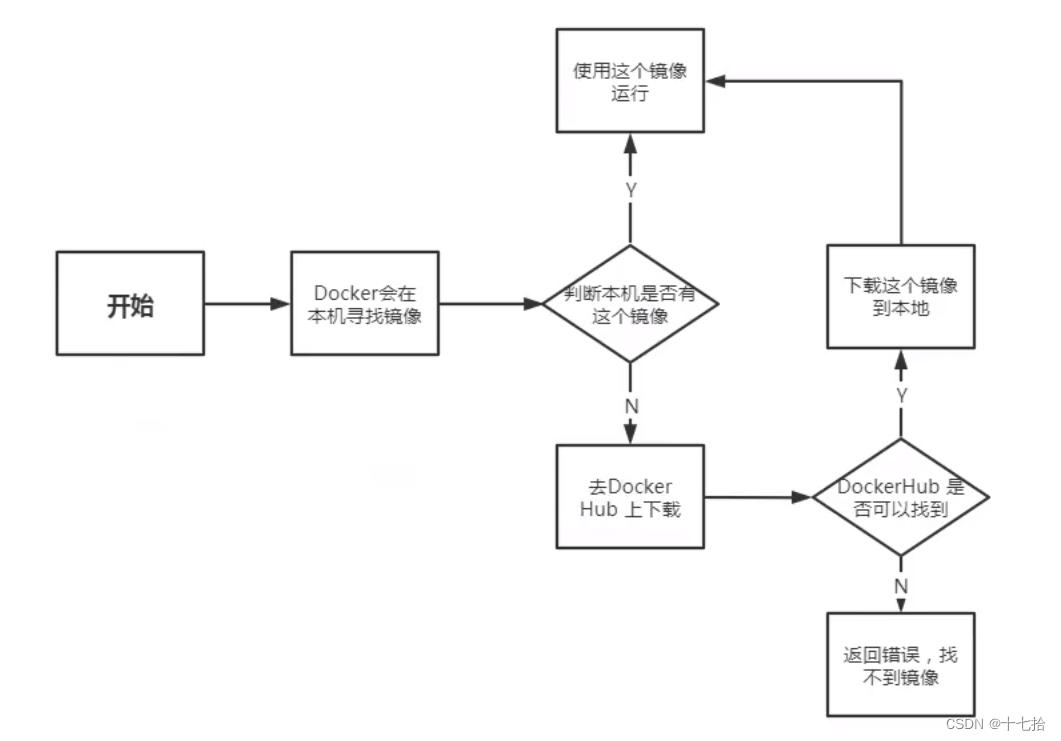
(1)创建并启动容器,只运行 ls / 命令后,容器就停止运行了
#创建并启动容器
docker run centos:7 /usr/bin/bash -c ls /
#一个名为centos:7的Docker容器中运行/usr/bin/bash命令,并且在bash命令中执行ls /命令。具体来说,它会列出/目录下的文件和文件夹docker ps -a
#会发现创建了一个新容器并启动执行一条 shell 命令,之后就停止了
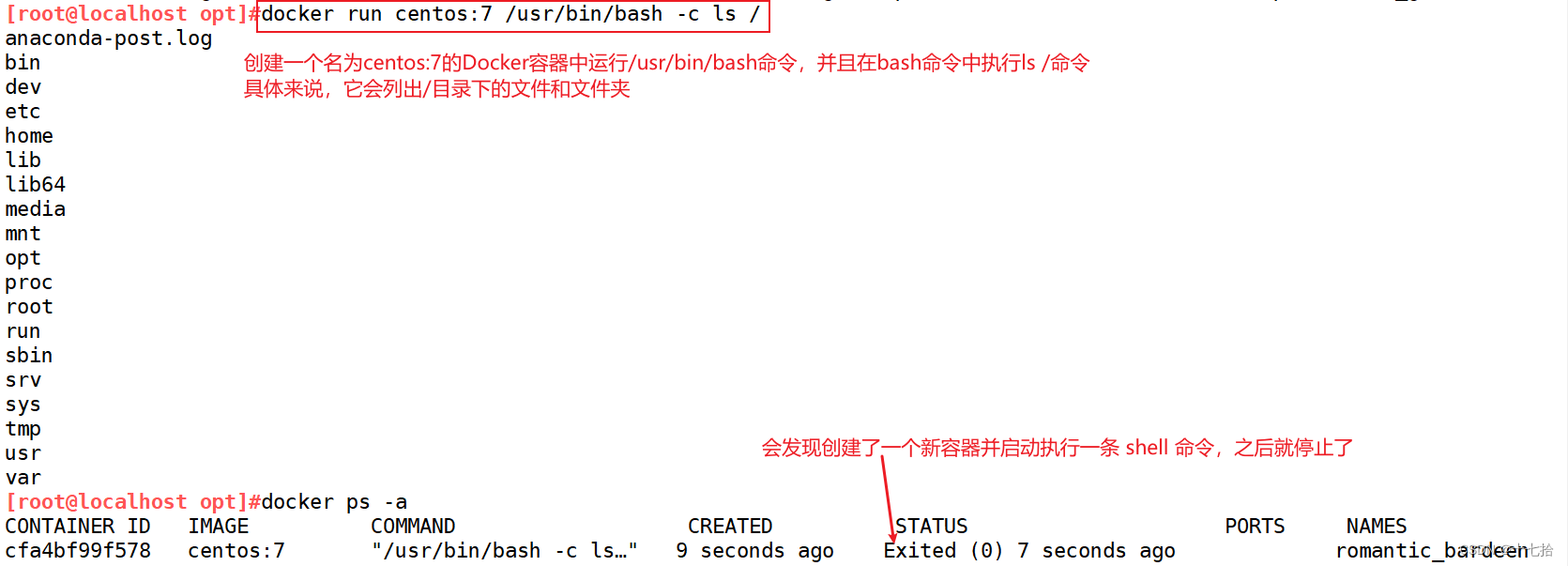
(2)创建并启动容器,能在后台持续运行该容器
#在后台持续运行 docker run 创建的容器
#需要在 docker run 命令之后添加 -d 选项让 Docker 容器以守护形式在后台运行。并且容器所运行的程序不能结束
docker run -d centos:7 /usr/bin/bash -c "while true;do echo hello;done"docker ps -a #可以看出容器始终处于 UP,运行状态

此时CPU利用率过高,会导致卡顿等问题
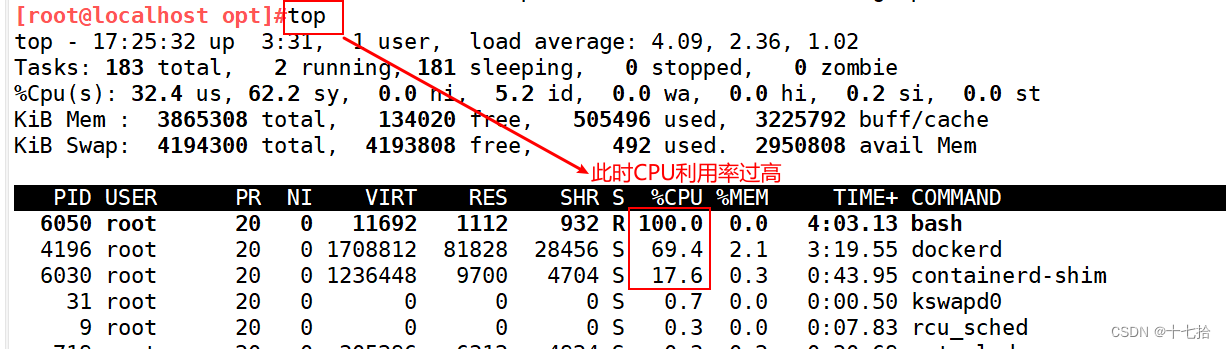
(3) 创建容器时指定容器名称,并持续运行容器
#创建容器时指定容器名称,并持续运行容器
docker run -itd --name centos7 centos:7 /bin/bash 
1.3 Docker容器生命周期七大状态
| 状态 | 说明 |
|---|---|
| Created(已创建) | 当你使用docker create命令创建一个容器时,容器就处于这个状态。在这个阶段,容器已经被创建,但还没有被启动 |
| Running(运行中) | 当你使用docker start命令启动一个容器时,容器进入运行状态。容器中的进程正在运行并且可以与之交互 |
| Paused(已暂停) | 在某些情况下,你可以暂停一个正在运行的容器,这样容器中的所有进程会被暂停。容器处于暂停状态时,它的状态被冻结,但资源仍然被保留 |
| Restarting(重启中) | 当你使用docker restart命令重启一个容器时,容器会进入重启状态。在这个阶段,容器的进程会被停止然后重新启动 |
| Exited(已退出) | 当容器中的主要进程结束或者容器被手动停止时,容器会进入已退出状态。在这个阶段,容器不再运行任何进程 |
| Dead(已终止) | 当Docker检测到容器中的主要进程异常退出时,容器会被标记为已终止状态。这通常发生在容器内部发生严重错误或者主进程意外终止的情况下 |
| Removed(已移除) | 当你使用docker rm命令删除一个容器时,容器会被标记为已移除状态。在这个阶段,容器的所有数据和元数据都被删除,不再存在于系统中 |
2、终止容器运行
#开启/停止/重启 容器
docker start 容器的ID/名称
docker stop 容器的ID/名称
docker restart 容器的ID/名称docker stop 7b16ecf90301 #终止指定ID的容器运行
3、进入容器
3.1 进入已存在的容器
需要进入容器进行命令操作时,可以使用 docker exec 命令进入运行着的容器
格式:docker exec -it 容器ID/名称 /bin/bash#-i 选项表示让容器的输入保持打开
#-t 选项表示让 Docker 分配一个伪终端进入指定ID的容器:
docker stop 7b16ecf90301 #进入容器前,必须保证该容器正在运行
docker exec -it 7b16ecf90301 /bin/bash #进入指定ID的容器
进入容器后,可对当前容器进行操作:

退出容器后,该容器仍在运行状态中:

3.2 创建新容器并进入
#不加 -d 选项会创建容器后直接进入容器,但是退出容器,容器也会停止
docker run -it centos:7 bash
4、主机与容器中文件相互复制下载
4.1 将主机中的文件传入到容器中
怎么把宿主机的文件传入到容器内部?
格式:docker cp 宿主机的文件 容器id:目标容器路径#把宿主机的当前目录的文件data传入到指定ID的容器内部
docker cp data 67c2057d6748:/mnt/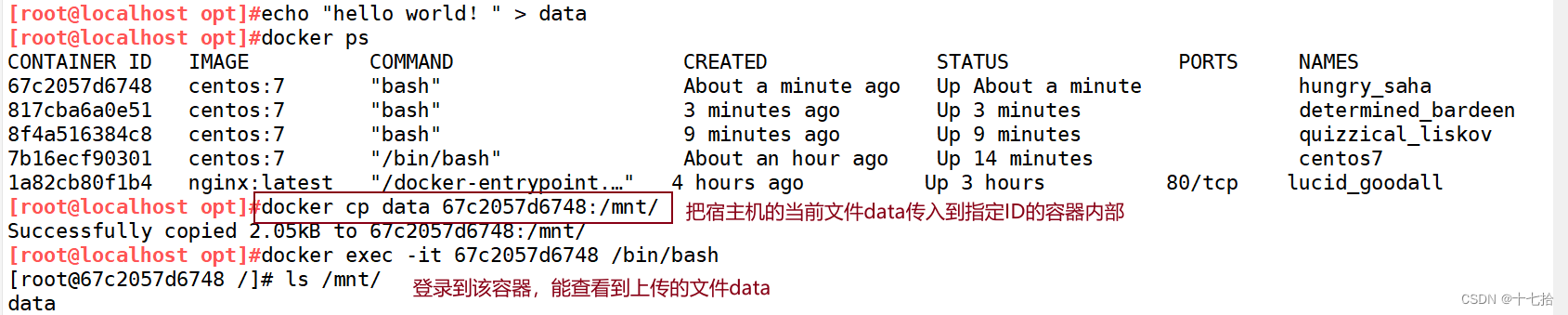
4.2 将容器中的文件下载到主机中
格式:docker cp 容器id:容器中的指定文件 宿主机的目标目录#把指定ID容器内部的文件下载到宿主机的当前目录中
docker cp 7b16ecf90301:/test /opt/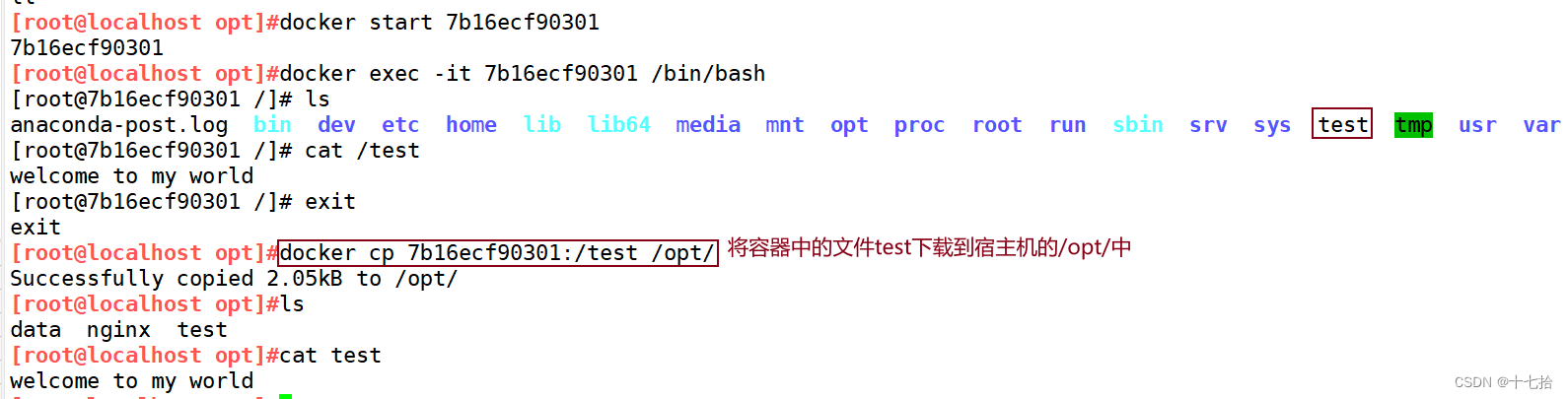
5、容器的导出与导入
用户可以将任何一个 Docker 容器从一台机器迁移到另一台机器。在迁移过程中,可以使用docker export 命令将已经创建好的容器导出为压缩包,无论这个容器是处于运行状态还是停止状态均可导出。可将导出文件传输到其他机器,通过相应的导入命令实现容器的迁移
5.1 将容器的导出成压缩包
导出格式:docker export 容器ID/名称 > 压缩包名docker export 7b16ecf90301 > centos7.tar #将指定ID的容器导出成压缩包
5.2 导入后生成镜像
导入格式:cat 压缩包名 | docker import – 镜像名称:标签#导入后会生成镜像,但不会创建容器#将本地的centos7.tar远程拷贝到其他docker机器
scp centos7.tar 172.16.12.10:/opt/
cat centos7.tar | docker import - centos7:test #导入后会生成镜像,但不会创建容器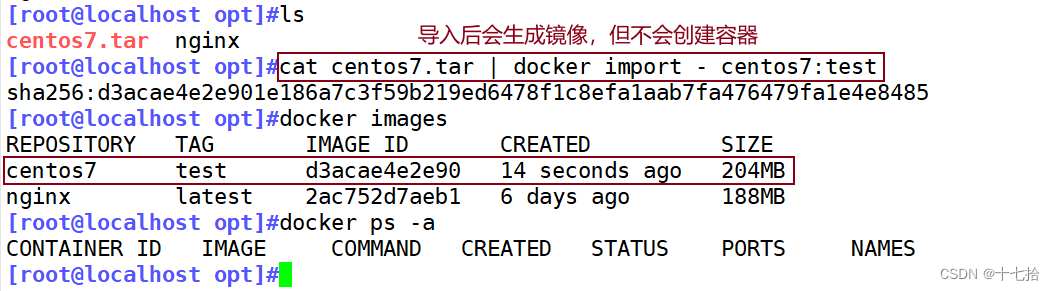
6、删除容器
6.1 删除指定的容器
格式:docker rm [-f] 容器ID/名称docker stop 67c2057d6748
docker rm 67c2057d6748 #删除已经终止状态的容器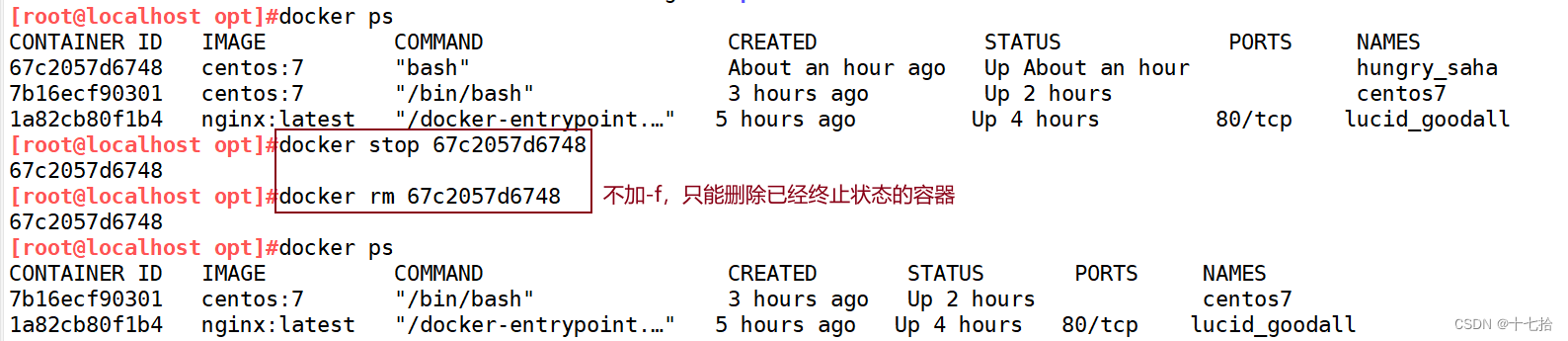

docker rm -f 7b16ecf90301 #强制删除正在运行的容器
6.2 批量删除多个容器
批量删除所有的容器:
#批量停止所有的容器
法一:docker ps -a | awk 'NR>=2{print "docker stop "$1}' | bash
法二:docker ps -a | awk 'NR>=2{print $1}'| xargs docker stop
法三:docker stop `docker ps -aq`
#-a:列出所有容器
#-q:只显示容器的ID#批量删除所有容器
法一:docker ps -a | awk 'NR>=2{print "docker rm "$1}' | bash
法二:docker ps -a | awk 'NR>=2{print $1}'| xargs docker rm
法三:docker rm `docker ps -aq`
#-a:列出所有容器
#-q:只显示容器的ID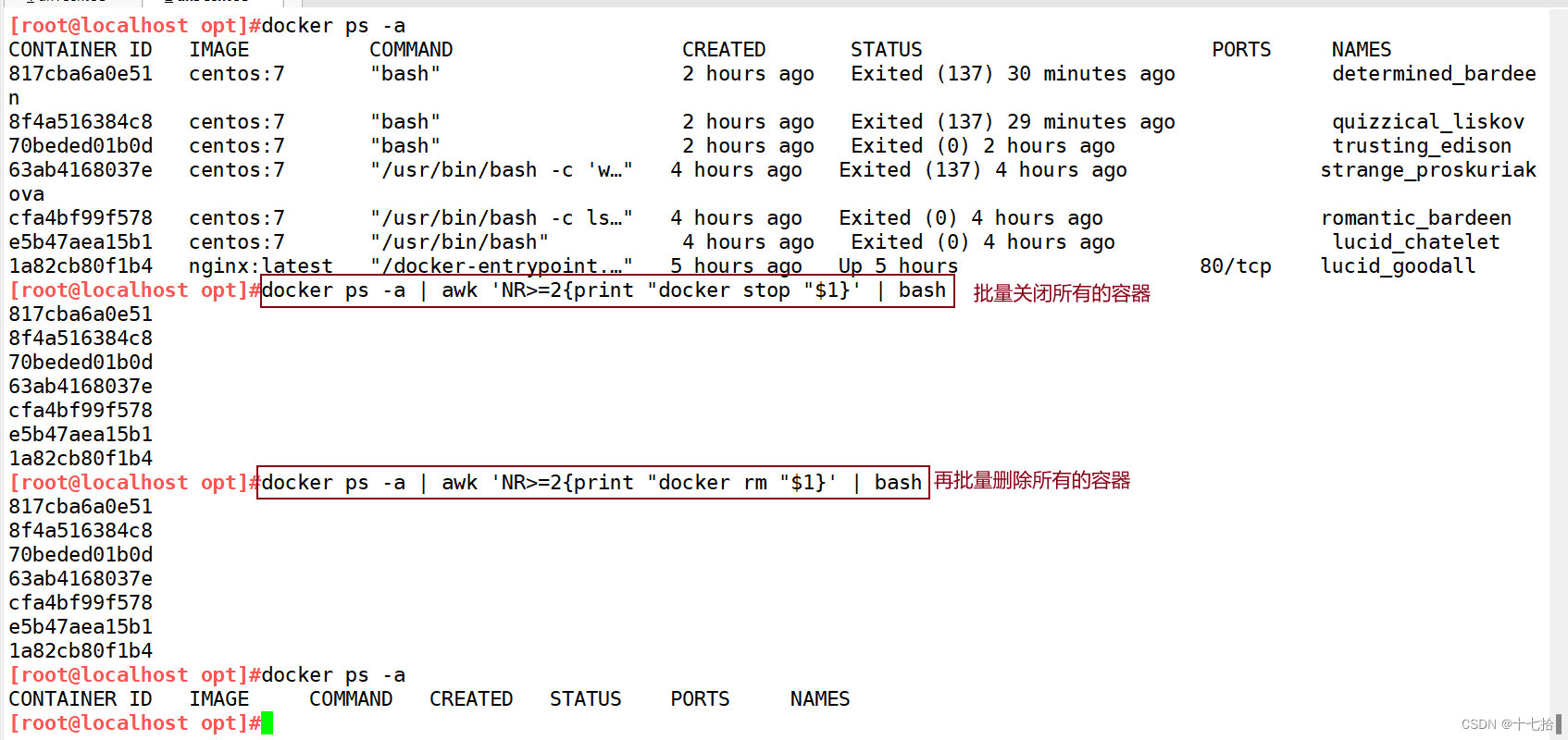
#批量强制删除所有的容器,无论是否处在运行状态
法一:docker ps -a | awk 'NR>=2{print "docker rm -f "$1}' | bash
法二:docker ps -a | awk 'NR>=2{print $1}'| xargs docker rm -f
法三:docker rm -f `docker ps -aq`
#-a:列出所有容器
#-q:只显示容器的ID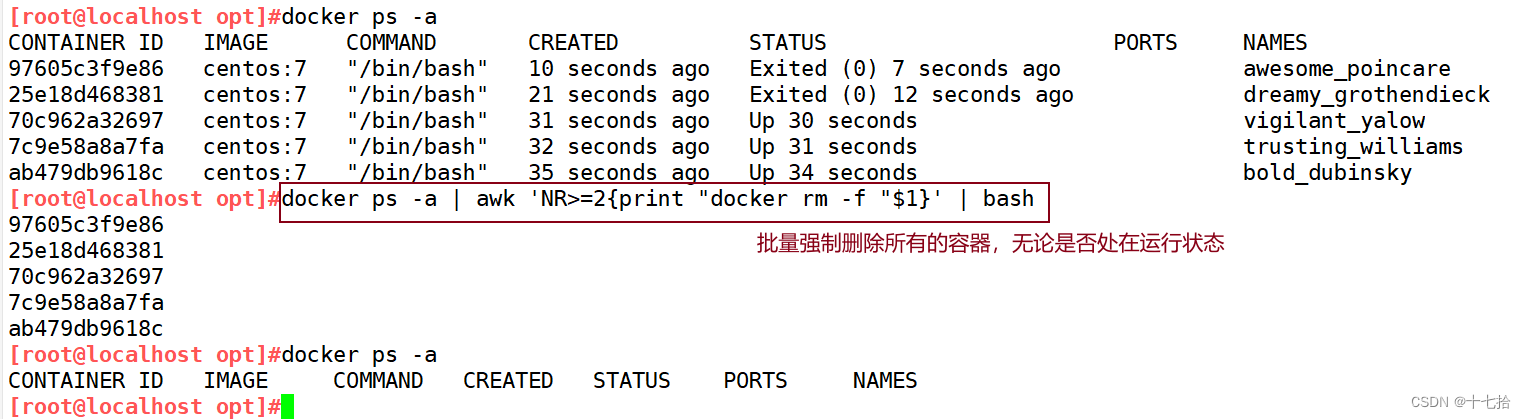
批量强制删除指定行后的容器:
#批量强制删除第二行后的容器,无论是否处在运行状态
法一:docker ps -a | awk 'NR>3{print "docker rm -f "$1}' | bash
法二:docker ps -a | awk 'NR>3{print $1}'| xargs docker rm -f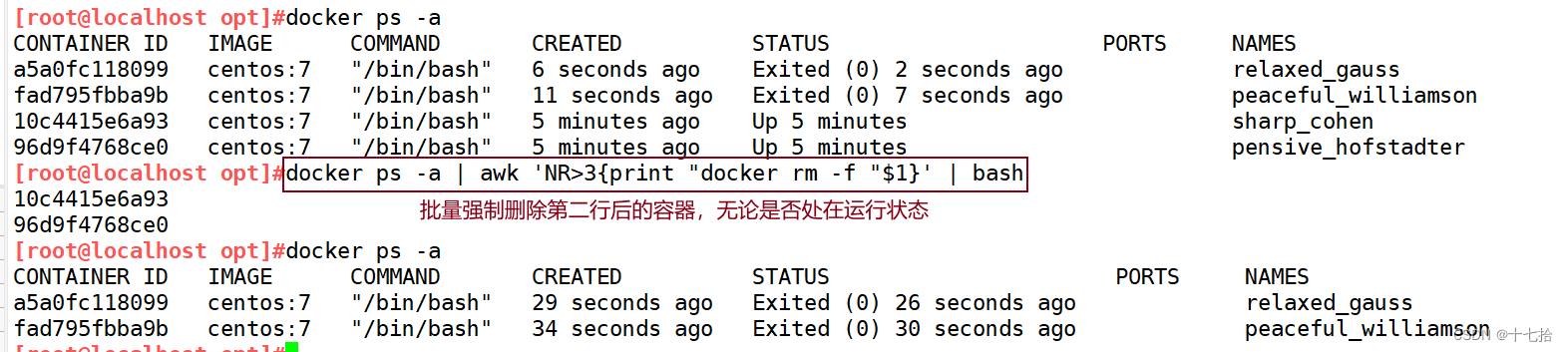
批量强制删除指定行后(且包括指定行)的容器:
#批量强制删除第三行后(且包括第三行)的容器,无论是否处在运行状态
法一:docker ps -a | awk 'NR>=4{print "docker rm -f "$1}' | bash
法二:docker ps -a | awk 'NR>=4{print $1}'| xargs docker rm -f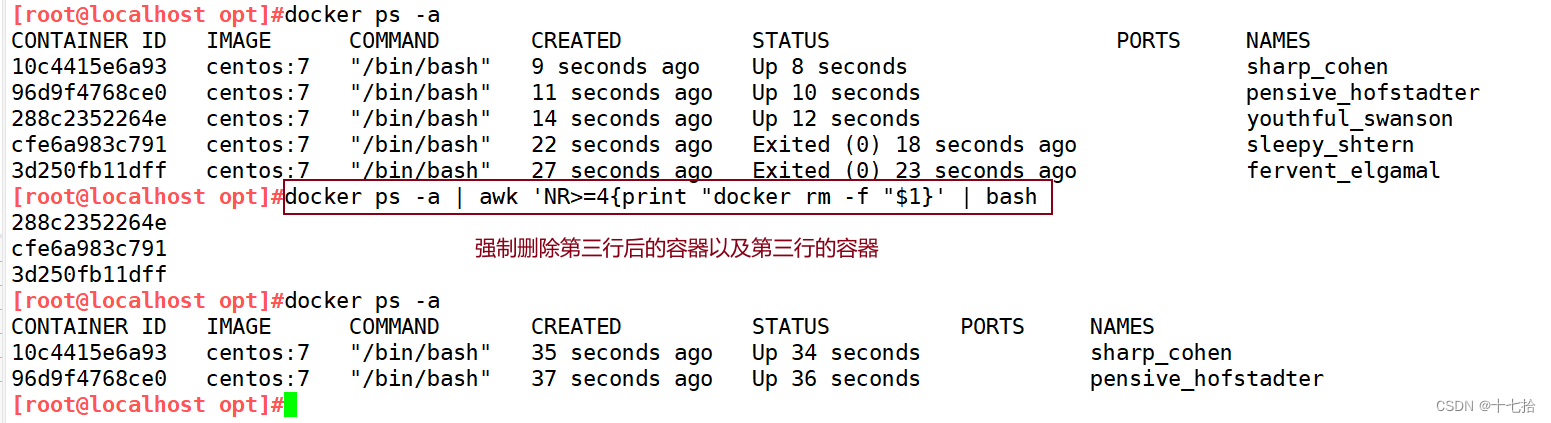
6.3 批量清理后台停止的容器
docker rm $(docker ps -a -q) #批量清理后台停止的容器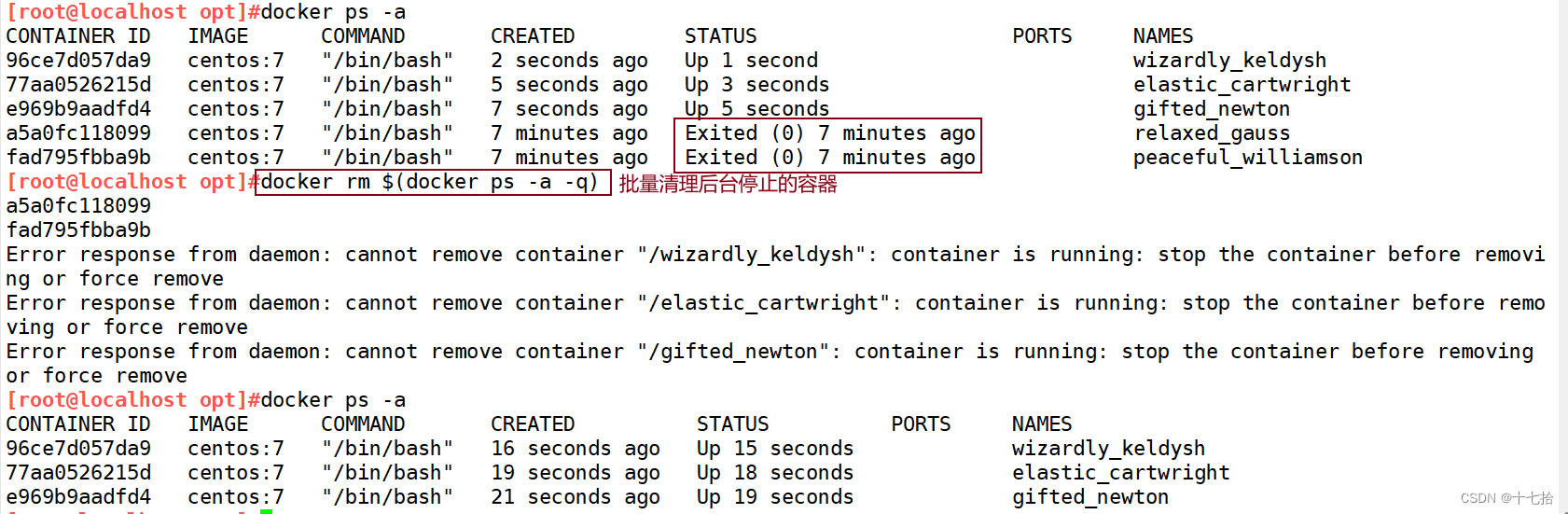
7、查看容器占用系统资源信息
docker stats
三、总结
1、镜像管理命令
| 指令 | 描述 |
|---|---|
| images | 列出镜像 |
| build | 构建镜像来自Dockerfile |
| history | 查看历史镜像 |
| inspect | 显示一个或多个镜像的详细信息 |
| pull | 从镜像仓库拉取镜像 |
| push | 推送一个镜像到仓库 |
| rmi | 移除一个或多个镜像 |
| prune | 一处未使用的的镜像,没有被标记或被任何容器引用的 |
| tag | 创建一个引用源镜像标记目标镜像 |
| save | 保存一个或多个镜像到本地的镜像文件 |
| load | 加载本地的镜像文件到docker镜像库中来自tar归档或标准输入 |
#查询 docker 版本和信息
docker version
docker info#搜索镜像(可以自己制作镜像上传本地或官网仓库 dockerfile)
docker search 镜像名#下载镜像
docker pull 镜像名#查看镜像列表
docker images#查看镜像详细信息
docker inspect 镜像ID#给镜像打标签
docker tag 镜像名:[原标签] 镜像名:[新标签]
#docker tag nginx:latest nginx:web#删除镜像
docker rmi 镜像名:标签
docker rmi 镜像ID
docker rmi `docker images -aq` #删除所有镜像
docker images | awk 'NR>=2{print "docker rmi -f "$3}' | bash
docker images | awk 'NR>=2{print $3}'| xargs docker rmi#镜像导出
docker save -o 导出的文件名 镜像名
#docker save -o nginx nginx:latest#镜像导入
docker load < 镜像文件
#docker load < nginx 2、容器管理命令
| 指令 | 描述 |
|---|---|
| ps | 列出容器,-a选项:显示所有的容器 |
| inspect | 显示一个或多个容器详细信息 |
| attach | 附加本地标准输入,输出和错误到一个运行的容器 |
| exec | 进入到指定容器中,可执行命令 |
| commit | 构建一个新镜像来自一个容器 |
| cp | 拷贝文件(夹)到一个容器 |
| logs | 获取一个容器日志 |
| port | 列出或指定容器端口映射 |
| stats | 显示一容器资源使用统计 |
| top | 显示一个或多个容器运行的进程 |
| update | 更新一个或多个容器配置 |
| stop/start | 停止/启动一个或多个容器 |
| rm | 删除一个或多个容器 |
| export | 导出容器文件系统到本地的tar归档文件 |
| import | 导入本地的tar容器归档文件后生成镜像 |
#查询容器
docker ps #查看正在运行状态中的容器
docker ps -a #查看所有容器#创建容器,默认处于停止状态
docker create -it nginx:latest /bin/bash
#常用参数说明
# -i 让容器的标准输入保持打开
# -t 分配一个伪终端
# -d 以后台守护进程的方式运行#开启/停止/重启 容器
docker start 容器ID
docker stop 容器ID
docker restart 容器ID#查看指定容器详细信息
docker inspect 容器名
docker inspect 容器ID#创建一个能后台运行,且指定容器名称为 test 的容器
docker run -itd --name centos7 centos:7 /bin/bash#进入容器
docker exec -it 容器ID /bin/bash #exit 退出#容器 导出/导入
docker export 容器ID > 文件名
docker import 容器文件名 指定镜像名称 #导入的是镜像#批量停止所有的容器
docker ps -a | awk 'NR>=2{print "docker stop "$1}' | bash
docker ps -a | awk 'NR>=2{print $1}' | xargs docker stop#批量强制删除所有的容器
docker rm -f `docker ps -aq`
docker ps -a | awk 'NR>=2{print "docker rm -f "$1}' | bash
docker ps -a | awk 'NR>=2{print $1}' | xargs docker rm -f#批量删除 "exit" 状态(后台停止状态)的容器
docker rm $(docker ps -a -q)#查看容器占用系统资源信息
docker stats
![[Android]使用CompositionLocal隐式传值](http://pic.xiahunao.cn/[Android]使用CompositionLocal隐式传值)

















